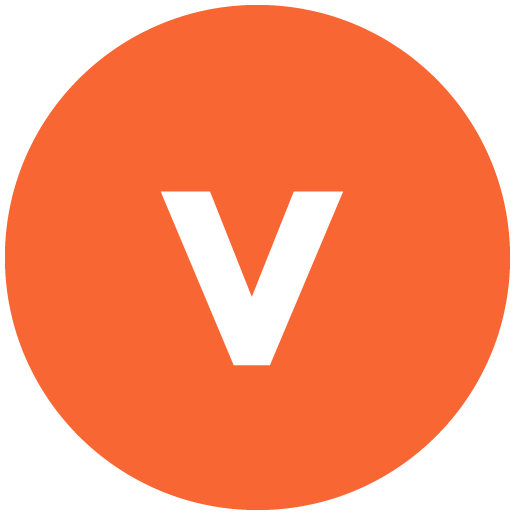Depuis l’avènement des services de messagerie instantanée tels que WhatsApp, Skype ou encore Telegram, on en oublierait presque la fonction première d’un iPhone : appeler et être appelé par téléphone. Or, en cas d’indisponibilité ou de mauvaise couverture réseau, laisser un message vocal sur le « répondeur » s’avère tout de même encore assez utile !
Il n’est pas rare d’être confronté à un problème de messagerie vocale indisponible sur iPhone. De quoi cela provient-il ? Comment faire pour résoudre ce problème de messagerie vocale qui ne fonctionne plus ? Voici quelques éléments de réponse !
Pourquoi la messagerie vocale est-elle indisponible sur votre iPhone ?
Si vous souhaitez consulter votre répondeur, deux options s’offrent à vous : l’option traditionnelle qui consiste à composer un numéro fourni par votre opérateur mobile, ou alors l’option plus récente de la messagerie vocale visuelle. Cette dernière, qui peut s’avérer très pratique, consiste en une retranscription écrite des messages vocaux via une interface dédiée.
Dans un cas comme dans l’autre, il arrive que le service de messagerie vocale ne fonctionne plus, sans que l’on sache pourquoi. Quelle peut donc être la cause d’une messagerie indisponible sur iPhone ?
Voici les raisons qui peuvent être à l’origine du problème :
- Problème à cause d’une mise à jour d’iOS
- Mauvais paramétrage de la messagerie vocale ou de la messagerie vocale visuelle
- Problème d’identifiants sur le service de messagerie vocale
- Problème de réseau (pour la messagerie vocale visuelle, car l’utilisation de celle-ci nécessite une connexion au réseau de données mobiles)
Il existe heureusement quelques astuces simples à essayer qui peuvent rétablir la fonctionnalité de la messagerie vocale. Il est également possible d’utiliser un logiciel dédié aux réparations et à la restauration d’iPhone.
Réparer la messagerie vocale de l’iPhone en réinitialisant les paramètres réseau
C’est la première étape. En effet, la messagerie vocale est directement liée à votre opérateur téléphonique. Ainsi, les paramètres qui définissent cet opérateur sont parfois la cause d’un problème de messagerie vocale.
Voici comment faire pour réinitialiser les paramètres réseau :
- Sur l’iPhone, aller dans « Accueil» > « Paramètres » > « Général »
- Aller dans l’onglet « Réinitialiser» > « Réinitialiser les réglages réseau »
- Saisissez votre code, reconfigurez vos paramètres réseau et redémarrez votre iPhone
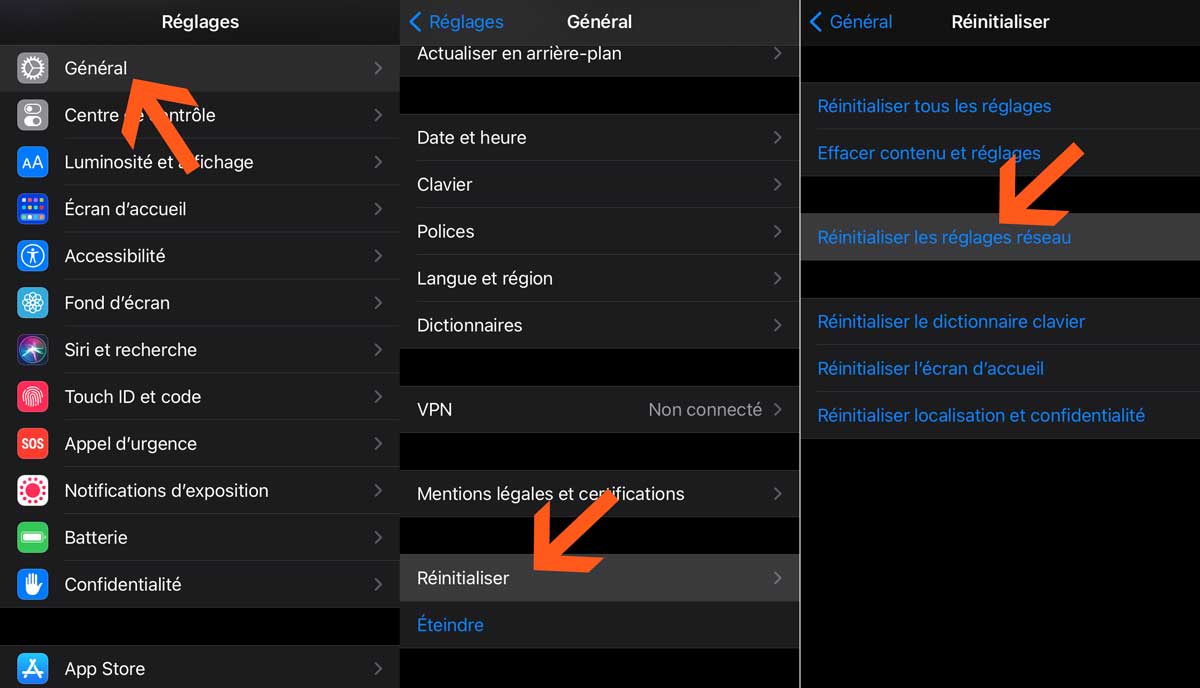
Essayez de consulter votre messagerie vocale
Réparer la messagerie vocale de l’iPhone en utilisant le mode avion avec un redémarrage
Cela peut paraitre surprenant, mais il arrive que cette astuce fonctionne pour réactiver la messagerie vocale de l’iPhone. Rapide et simple, elle mérite d’être essayée :
- Activer le Mode Avion depuis les « Réglages » « ou le « Centre de Contrôle»
- Attendre 20 secondes environ
- Éteindre et rallumer l’iPhone

Essayez de consulter votre messagerie vocale
Réparer la messagerie vocale de l’iPhone en mettant à jour les paramètres de l’opérateur
Avant d’éventuellement utiliser une solution dédiée avec un logiciel, il convient de vérifier que les paramètres de l’opérateur sont à jour sur l’iPhone.
Pour cela, il suffit de procéder comme ceci :
- Aller dans « Réglages»
- Sélectionner « Général» > « Informations »
- Effectuer la mise à jour si cela est proposé

Réinitialiser et réparer la messagerie vocale de l’iPhone avec FoneDog Toolkit
FoneDog Toolkit est un logiciel de restauration pour iPhone capable de réparer la messagerie vocale indisponible si les astuces proposées ne fonctionnent pas.

Voici la marche à suivre :
- Télécharger FoneDog Toolkit ici et procéder à son installation sur votre ordinateur
- Lancer le logiciel et connecter l’iPhone à l’ordinateur via le port USB
- Cliquer sur « Commencer»
- Procéder à l’installation du firmware correspondant à votre iPhone
- Une fois l’installation terminée, cliquer sur « Réparer»
- Attendre la fin du processus avec le redémarrage de l’iPhone
- Faire un essai de votre messagerie vocale
Enfin si vous souhaitez personnaliser votre messagerie vocale, rendez-vous ici.